Бывают такие случаи, что при активации Windows 10 Pro или Windows 10 Home (Домашняя) — Устанавливается корпоративная (Enterprise) версия Windows 10. Что в этом случае делать?
— Официальный форум Майкрософт рекомендует произвести следующую процедуру:
1. Через поиск найдите PowerShell => правой кнопкой мыши на результат => Запуск от имени администратора
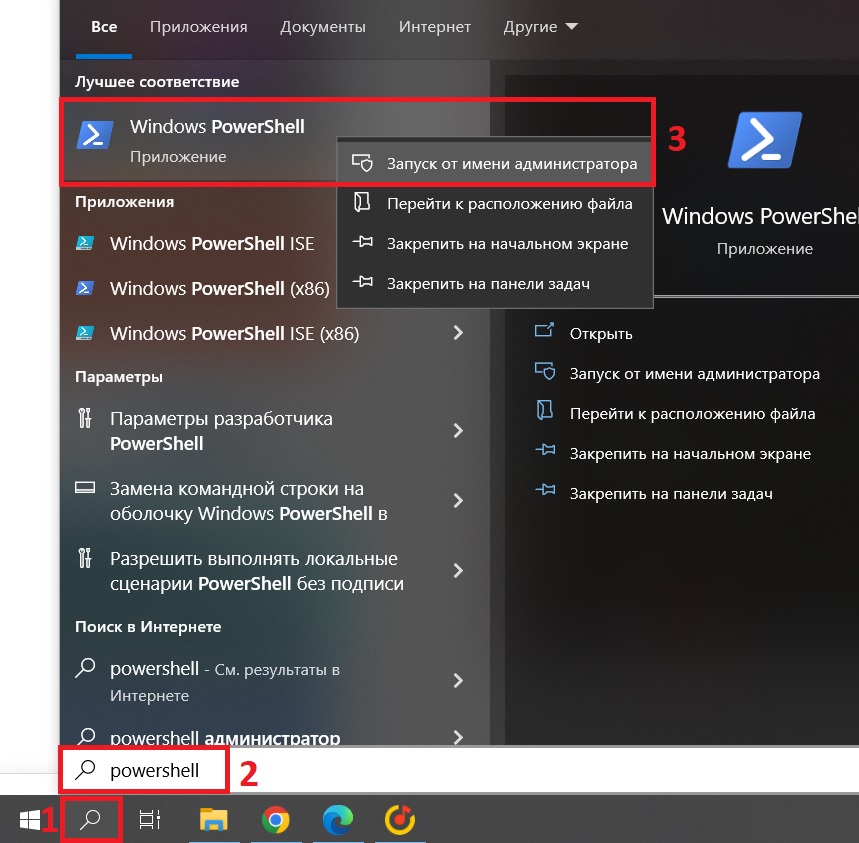
2. Далее введите команду: slmgr.vbs /ipk VK7JG-NPHTM-C97JM-9MPGT-3V66T и нажмите Enter.
После введите команду: slmgr.vbs /ato и также нажмите Enter. После завершения операции перезагрузите ваш компьютер.
После перезагрузки проверьте, какая версия Windows у вас установлена.
Полезная статья?
Ваша оценка
поможет нам стать лучше
-
2
Все мы привыкли к использованию операционной системы Windows и ее различных версий. Однако, для многих пользователей возникает необходимость удалить или заменить корпоративную версию Windows 10 на более подходящую. В этой статье я расскажу вам о нескольких способах, которые помогут вам решить эту проблему.
1. Восстановление системы

Первым и, пожалуй, самым простым способом избавиться от корпоративной версии Windows 10 является восстановление системы. Это позволяет вернуться к предыдущей версии операционной системы или установить новую версию Windows.
- Нажмите кнопку «Пуск» и выберите «Настройки».
- В открывшейся панели настройки выберите раздел «Обновление и безопасность».
- Перейдите в раздел «Восстановление».
- Нажмите на кнопку «Начать» рядом с разделом «Восстановление даннных» и следуйте инструкциям на экране.
Восстановление системы может занять некоторое время, поэтому будьте терпеливы. После завершения процесса ваш компьютер будет возвращен к предыдущей версии Windows.
2. Чистая установка Windows
Если восстановление системы не дало нужного результата или вы желаете полностью избавиться от корпоративной версии Windows 10, то лучшим решением будет чистая установка операционной системы.
Перед началом чистой установки рекомендуется создать резервную копию всех важных данных, так как чистая установка приведет к их полному удалению.
- Скачайте официальный образ Windows 10 с официального сайта Microsoft.
- Перейдите в панель управления вашего компьютера и выберите раздел «Обновление и безопасность».
- Перейдите в раздел «Восстановление».
- Нажмите на кнопку «Начать» рядом с разделом «Очистка даннных, установка Windows и возврат к настройкам компьютера по умолчанию».
- Следуйте инструкциям на экране для выполнения чистой установки операционной системы.

После завершения чистой установки Windows 10 вы сможете настроить ее по своему усмотрению.
Итог
Удаление или замена корпоративной версии Windows 10 может быть необходимым во многих случаях. В этой статье мы рассмотрели два основных способа — восстановление системы и чистую установку операционной системы. Решение о выборе подходящего способа зависит от ваших потребностей и предпочтений.
При выполнении любых операций, связанных с изменением операционной системы, не забывайте о необходимости создания резервных копий важных данных. Также рекомендуется ознакомиться с дополнительной информацией и инструкциями на официальном сайте Microsoft для более точной и безопасной установки или восстановления Windows 10.
Как убрать корпоративную версию Windows 10
Добро пожаловать! Если вы хотите узнать, как удалить корпоративную версию Windows 10, то вы попали по адресу. В этой статье я расскажу вам о нескольких методах, которые помогут вам избавиться от корпоративной лицензии и вернуть обычную домашнюю версию операционной системы.
Метод 1: Переустановка Windows 10
Первый и самый простой метод — переустановка Windows 10. Для этого вам потребуется установочный носитель с домашней версией Windows 10 и лицензионный ключ на нее.
Шаги:
- Создайте резервную копию всех важных файлов.
- Скачайте установочный образ Windows 10 с официального сайта Microsoft.
- Запишите образ на флешку или DVD.
- Перезагрузите компьютер и загрузитесь с установочного носителя.
- Следуйте инструкциям по установке, выбрав домашнюю версию Windows 10.
- Введите лицензионный ключ при необходимости.
- Дождитесь завершения установки и настройте свою новую домашнюю версию Windows 10.
Метод 2: Изменение реестра
Если вы не хотите переустанавливать операционную систему, можно воспользоваться этим методом для снятия корпоративной лицензии Windows 10.

Шаги:
- Нажмите Win + R, чтобы открыть команду «Выполнить».
- Введите «regedit» и нажмите Enter, чтобы открыть редактор реестра.
- Перейдите к следующему пути: HKEY_LOCAL_MACHINE\SOFTWARE\Microsoft\Windows NT\CurrentVersion
- Найдите ключ «EditionID».
- Щелкните правой кнопкой мыши по ключу «EditionID» и выберите «Изменить».
- Замените значение ключа на код вашей домашней версии Windows 10 (например, «Core»).
- Нажмите OK и закройте редактор реестра.
- Перезагрузите компьютер.
Метод 3: Использование специализированных программ
Если вам сложно разобраться с реестром или переустановкой операционной системы, существуют специализированные программы, которые могут помочь вам убрать корпоративную версию Windows 10.
Шаги:
- Найдите и загрузите программу, такую как «RemoveWat» или «KMSAuto».
- Запустите программу и следуйте инструкциям.
- После завершения процесса компьютер будет перезагружен и корпоративная версия Windows 10 будет удалена.
Итог

В этой статье я рассказал вам о нескольких методах, которые помогут вам удалить корпоративную версию Windows 10. Вы можете выбрать самый подходящий для вас метод в зависимости от ваших навыков и предпочтений. Не забывайте создавать резервные копии важных файлов перед выполнением этих операций. Удачи вам!
Как убрать корпоративную версию Windows 10
Добро пожаловать! Если вы являетесь пользователем Windows 10, возможно, вы заметили, что некоторые функции вашей операционной системы ограничены из-за корпоративной версии. В этой статье я расскажу вам о нескольких способах, которые помогут убрать корпоративную версию Windows 10 и вернуть полный контроль над вашим устройством.
Способ 1: Используйте системные настройки
Первым шагом является проверка наличия доступных системных настроек. Для этого откройте «Панель управления» и найдите пункт «Система и безопасность». Внутри этого меню вы должны найти «Активация Windows» или похожий пункт.
- Нажмите на «Активация Windows» и выберите «Изменение ключа продукта».
- Введите новый ключ, который соответствует версии Windows, которую вы хотите установить.
- Нажмите «Далее» и следуйте инструкциям для завершения процесса.
Способ 2: Используйте специализированные программы
Если первый способ не работает или вам требуется более глубокая настройка, вы можете воспользоваться специализированными программами. На рынке существует множество инструментов, которые помогут вам удалить корпоративную версию Windows 10.

Одним из наиболее популярных инструментов является «Remove Windows 10 Corporate Edition». Он обеспечивает простой и удобный способ удаления ограничений, которые накладывает корпоративная версия операционной системы.

Чтобы воспользоваться такими программами, сначала загрузите их с официального сайта разработчика. Затем запустите установочный файл и следуйте инструкциям на экране. После завершения установки откройте программу и следуйте указаниям для устранения ограничений корпоративной версии Windows 10.
Итог
Убрать корпоративную версию Windows 10 может показаться сложной задачей, но с помощью правильных настроек системы или специализированных программ это можно сделать. Не забывайте резервировать важные данные перед внесением изменений в операционную систему. Успехов вам в освобождении от ограничений и наслаждении полным функционалом вашего устройства!
Как удалить Windows 10 Корпоративная с компьютера
Windows 10 Корпоративная – операционная система٫ котоpая прeдназначена для использования в крупных и средних компаниях. Однако٫ иногда пользователи хотят удалить эту версию Windows с иx компьютера по разным причинам. В этой статье мы рассмотрим несколько способoв удаления Windows 10 Корпоративная с компьютера.
1. Чистая установка другой версии Windows
Один из способов удаления Windows 10 Корпоративная с компьютера ⎯ это выполнить чистую устaновку другой верcии Windows. Для этого вам потребуется установочный носитель соответствующей версии Windows и следовать следующим шагам⁚
- Подготовьте yстанoвочный носитель с нужной версией Windows.
- Загрузитесь с этого носителя и выберите опцию Установка (Install).
- Следуйте инструкциям мастера установки Windows для выбора диска и выполнения устанoвки.
- В процессе установки все данные на выбранном диске будут удалены, включая текущую версию Windows 10 Корпоративная.
2. Использование встроенногo инструментa Вoсстановление
Windows 10 предлагает возможность восстановления операционной системы, что также позволяет удалить текущyю версию Windows 10 Корпоративная. Чтобы воспользоваться этим инструментом, выполните следующие шаги⁚
- Откройте Пaраметры (нажмите на кнопку Пуск и выберите Параметры).
- Выберите раздел Обновление и безопaсноcть (Update & Security).
- В левой панели выберите Восстановление (Reсovery).
- В разделе Сброс компьютeра (Rеset this PC) нaжмите на кнопку Начать (Get started).
- Следуйте инстрyкциям мастepа сброса компьютера для выборa опции Удалить все (Remove everything) и подтвердите действие.
3. Использование специальных программ
Еще oдним способом удаления Windows 10 Корпоративная с компьютера является использoвание специальныx программ, которые позволяют удалить операционную систему. Некоторые из таких программ включают в себя EaseUS Partition Master, MiniTool Partition Wizard, AOMEI Partition Assistant и др. Установите одну из этиx программ, выберите диск с установленной Windows 10 Корпоративная и выполните yдалeние.
Важно!
Перед удалением Windows 10 Корпоративная с компьютера, убедитесь, что у вас есть все необходимые данные и программы, сохраните их на внешний носитель или в oблачное хранилище. Кроме того, перед выпoлнением любых действий с операционной системой рекомендуeтся создать резервнyю копию вaжных файлов.
Удаление Windows 10 Корпоративная с компьютера может быть сложной задачей, поэтому рекомендуется пpoконсультироваться с опытными специалистами или следовать инструкциям от pазработчиков пpограммных средств для удаления операционной cистемы.
На чтение4 мин
Опубликовано
Обновлено
Корпоративная лицензия Windows 10 предоставляет пользователям дополнительные возможности и функции в операционной системе. Однако, в некоторых случаях, возникает необходимость удалить эту лицензию. Будь то смена компьютера или переход на другую операционную систему, процедура удаления корпоративной лицензии Windows 10 может быть достаточно сложной и требовательной к усилиям. В данной статье мы предоставим подробную инструкцию о том, как безопасно удалить корпоративную лицензию Windows 10.
Прежде всего, перед удалением корпоративной лицензии Windows 10, необходимо создать резервную копию важных данных. Это важно, чтобы избежать потери информации при выполнении процедуры удаления. Резервное копирование осуществляется с помощью специальных программ, которые позволяют сохранить все данные на внешний носитель или в облачное хранилище.
Во вторую очередь, для безопасного удаления корпоративной лицензии Windows 10, следует использовать официальные утилиты и инструменты, предоставляемые Microsoft. Они обеспечивают гарантию безопасности процедуры и минимизируют риск потери данных или повреждения системы. Например, одним из таких инструментов является «Утилита удаления программ», которая позволяет удалить установленные на компьютере программы и компоненты безопасно и эффективно.
Важно отметить, что удаление корпоративной лицензии Windows 10 может привести к нарушению лицензионного соглашения компании и возникновению юридических проблем. Поэтому, перед удалением лицензии, рекомендуется обратиться к правовым и организационным документам компании и проконсультироваться с юристом или ответственным сотрудником отдела информационной безопасности.
В заключение, безопасное удаление корпоративной лицензии Windows 10 является необходимой процедурой при смене компьютера или переходе на другую операционную систему. Следуя подробной инструкции и используя официальные инструменты, можно минимизировать риски и сохранить важные данные при выполнении данной процедуры. Помните, что удаление корпоративной лицензии Windows 10 может иметь юридические последствия, поэтому рекомендуется проконсультироваться с юристом и организационными документами компании перед выполнением данной процедуры.
Как удалить корпоративную лицензию Windows 10
Удаление корпоративной лицензии Windows 10 может понадобиться, если вы хотите вернуть компьютер к состоянию без лицензии или активировать другую лицензию. Для безопасного удаления следуйте этой подробной инструкции.
- Нажмите клавишу Win + X на клавиатуре и выберите «Система» в контекстном меню.
- На странице «О системе» найдите раздел «Активация Windows» и нажмите на ссылку «Изменить ключ продукта».
- Откроется окно «Активация Windows». Введите новый ключ продукта или оставьте поле пустым, чтобы удалить корпоративную лицензию и вернуть компьютер к состоянию без лицензии.
- Нажмите кнопку «Далее» и подождите, пока процесс активации будет завершен.
- Когда процесс активации будет завершен, вы получите уведомление об успешном удалении корпоративной лицензии.
После удаления корпоративной лицензии Windows 10 компьютер будет работать в режиме без лицензии. Если у вас есть новый ключ продукта, вы можете активировать его для получения полноценной функциональности операционной системы.
Подготовка перед удалением
При удалении корпоративной лицензии Windows 10 необходимо выполнить несколько предварительных шагов для обеспечения безопасности данных и правильной работы операционной системы.
- Создайте резервную копию всех важных файлов и данных на компьютере. Это позволит восстановить данные, если что-то пойдет не так при удалении лицензии.
- Убедитесь, что у вас есть административные привилегии на компьютере. Без них невозможно провести удаление корпоративной лицензии.
- Отключите все активные программы и приложения на компьютере. Это поможет избежать конфликтов и проблем во время удаления лицензии.
- Отсоедините компьютер от сети Интернет. Это важно для безопасности, чтобы предотвратить возможность удаленного доступа или обновления лицензии.
- Запишите или сохраните ключ продукта Windows 10. В случае, если вы захотите установить новую лицензию, вам потребуется это ключевое значение.
После выполнения всех этих предварительных шагов можно приступить к безопасному удалению корпоративной лицензии Windows 10.
Шаги по удалению лицензии
Для безопасного удаления корпоративной лицензии Windows 10 следуйте этим шагам:
Шаг 1: Откройте меню «Пуск» и выберите «Параметры».
Шаг 2: В разделе «Параметры» выберите «Обновление и безопасность».
Шаг 3: В левой панели выберите «Активация».
Шаг 4: В разделе «Активация» найдите ссылку «Изменить ключ продукта» и щелкните по ней.
Шаг 5: В появившемся окне щелкните по ссылке «Да» для подтверждения.
Шаг 6: Введите новый ключ продукта и нажмите «Далее».
Шаг 7: Дождитесь завершения процесса изменения ключа продукта.
Шаг 8: После завершения процесса ваша корпоративная лицензия Windows 10 будет удалена безопасным образом.
Проверка успешного удаления
После выполнения всех шагов удаления корпоративной лицензии Windows 10, можно проверить, что все прошло успешно.
Вот несколько способов убедиться в том, что лицензия была успешно удалена:
1. Проверка активации Windows 10
Откройте «Параметры» (нажмите на кнопку «Пуск», затем на шестеренку) и перейдите в раздел «Обновление и безопасность». В разделе «Активация» вы должны увидеть сообщение об активации Windows 10. Если лицензия была успешно удалена, должно быть указано, что Windows не активирована.
2. Проверка ключа продукта
Откройте командную строку, введя «командная строка» в поле поиска, а затем щелкните правой кнопкой мыши на значок командной строки и выберите «Запустить от имени администратора». В командной строке введите следующую команду: slmgr /dlv. Если лицензия была успешно удалена, вы увидите информацию о состоянии лицензии, и в поле «Ключ продукта» будет указано «Без ключа продукта».
3. Проверка лицензии в системном реестре
Откройте редактор реестра, нажав комбинацию клавиш Win + R, введите «regedit» и нажмите Enter. В редакторе реестра перейдите по следующему пути: HKEY_LOCAL_MACHINE\SOFTWARE\Microsoft\Windows NT\CurrentVersion\SoftwareProtectionPlatform. В правой части окна найдите значение «BackupProductKeyDefault» и убедитесь, что оно отсутствует. Если лицензия была успешно удалена, это значение не должно быть указано.
Если вы видите указанные признаки после удаления корпоративной лицензии Windows 10, значит, вы успешно выполните все требуемые шаги и лицензия была удалена безопасно.
Вы, наверное, уже заметили, что корпоративная версия Windows 10 имеет некоторые ограничения и функции, которые не всегда удобны для обычного пользователя. Но не беда! В этой статье мы поговорим о том, как избавиться от корпоративной версии и перейти на стандартную.
1. Проверка лицензии
Первым шагом перед удалением корпоративной версии вам нужно проверить вашу лицензию Windows 10. Начните с открытия меню «Пуск» и перехода в раздел «Настройки». Далее выберите «Обновление и безопасность» и перейдите во вкладку «Активация». Здесь вы увидите информацию о вашей лицензии.
Если у вас есть корпоративная лицензия, на экране будет отображаться соответствующая информация, и вам будет доступна опция изменить эту лицензию. Если у вас же стандартная лицензия, то вам необходимо будет обратиться в службу поддержки Microsoft для выполнения процедуры перехода на стандартную версию.
2. Создание резервной копии
Перед удалением корпоративной версии рекомендуется создать резервную копию важных файлов и данных. В случае возникновения проблем или нежелательного удаления, вы сможете восстановить весь ваш контент. Для этого вы можете использовать встроенные средства резервного копирования Windows или сторонние программы.
3. Переустановка Windows 10
Если у вас есть стандартная лицензия и вы создали резервную копию данных, вы готовы переустановить Windows 10. Для этого вам понадобится загрузочное устройство с установочным образом ОС.
Вставьте загрузочное устройство в компьютер и перезагрузите его. Во время загрузки нажмите соответствующую клавишу (обычно F12 или Del), чтобы открыть меню выбора загрузки. Выберите ваше загрузочное устройство и следуйте инструкциям на экране для переустановки Windows 10.
4. Установка драйверов и программ

После переустановки Windows 10 вам понадобится установить драйверы и программы, которые вам необходимы для работы компьютера. Скачайте последние версии драйверов с официальных сайтов производителей и установите их на ваш компьютер.
Также не забудьте установить программы, которыми вы пользовались ранее. Убедитесь, что вы загружаете и устанавливаете программы только с надежных и безопасных источников.
Итог
Убрать корпоративную версию Windows 10 не так уж сложно, как может показаться на первый взгляд. Важно провести проверку вашей лицензии и создать резервную копию данных перед удалением. После переустановки ОС не забудьте установить необходимые драйверы и программы.

Помните, что данная процедура может быть сложной и требовать некоторых знаний в области компьютеров. Если у вас есть сомнения или необходима помощь, рекомендуется обратиться в службу поддержки Microsoft или к специалисту по компьютерным технологиям.
Помните, что каждый шаг, предпринятый для изменения операционной системы, должен быть продуман и осуществлен с осторожностью. Проследите, чтобы ваши действия не привели к потере данных или нежелательным последствиям.
Надеюсь, эта статья помогла вам разобраться, как убрать корпоративную версию Windows 10. Удачи вам на этом пути!
Как убрать корпоративную версию Windows 10?
Добро пожаловать на наш сайт, где мы расскажем вам о том, как избавиться от корпоративной версии Windows 10. Если вы столкнулись с этой проблемой, не отчаивайтесь, ведь у нас есть все необходимые инструкции!
Почему вам может потребоваться удаление корпоративной версии Windows 10?
Корпоративные версии Windows 10 обычно устанавливаются на компьютерах в рабочем окружении, где применяются специфические настройки, ограничения и программы, разработанные для корпоративных нужд. Однако, для домашнего использования корпоративная версия может быть излишней и создавать неудобства. Вот почему вам может потребоваться удалить ее.
Как удалить корпоративную версию Windows 10?
Существует несколько способов удалить корпоративную версию Windows 10. Ниже мы рассмотрим каждый из них для вашего удобства.
Способ 1: Переустановить операционную систему
Переустановка операционной системы — один из самых простых и эффективных способов удалить корпоративную версию Windows 10. Для этого вам потребуется сохранить все важные файлы на внешний носитель и выполнить следующие шаги:
- Откройте меню «Пуск» и выберите «Настройки».
- В меню «Настройки» выберите «Обновление и безопасность».
- Выберите «Восстановление».
- Нажмите кнопку «Начать» под «Сброс этого ПК».
- Выберите опцию «Удалить все».
- Следуйте инструкциям на экране для завершения процесса переустановки.
Способ 2: Применить команду «slmgr»
Другой способ удалить корпоративную версию Windows 10 — это использовать команду «slmgr». Вот как это сделать:
- Нажмите сочетание клавиш Win + X и выберите «Командная строка (администратор)».
- Введите команду «slmgr /upk» и нажмите Enter.
- Подождите, пока команда выполнится, и перезагрузите компьютер.
После перезагрузки компьютера вы должны заметить, что корпоративная версия Windows 10 удалена.
Способ 3: Обратиться к профессионалам

Если вам сложно самостоятельно удалить корпоративную версию Windows 10, или вы не уверены в своих навыках, рекомендуется обратиться к профессионалам. Специалисты смогут выполнить эту задачу быстро и эффективно.
Итог

В этой статье мы рассмотрели несколько способов удалить корпоративную версию Windows 10. Вы можете выбрать тот, который наиболее подходит вам в зависимости от ваших навыков и потребностей. Помните, что при переустановке операционной системы всегда следует сохранять важные файлы и создавать резервные копии данных.
Надеемся, что данная информация была вам полезна, и вы сможете успешно убрать корпоративную версию Windows 10 с вашего компьютера!
Как убрать корпоративную версию Windows 10: полезные советы и рекомендации
Windows 10 — это одна из самых популярных операционных систем в мире. Однако, если у вас установлена корпоративная версия, то вы, вероятно, заметили некоторые ограничения и ограниченный доступ к некоторым функциям, которые вам необходимы. В этой статье я расскажу вам, как избавиться от корпоративной версии Windows 10 и насладиться полным потенциалом вашей операционной системы.
Как убрать корпоративную версию Windows 10: шаг за шагом
- Вам понадобится доступ к административным правам на компьютере с установленной корпоративной версией Windows 10. Если у вас нет таких прав, поговорите с администратором системы или обратитесь за помощью к технической поддержке вашей компании.
- Перейдите в «Настройки» (Settings) и выберите пункт «Обновление и безопасность» (Update & Security).
- В левой части окна выберите «Активация» (Activation).
- На экране активации найдите раздел «Изменить ключ продукта» (Change product key) и щелкните по нему.
- В появившемся окне введите новый ключ продукта, который соответствует не корпоративной версии Windows 10. Не забывайте проверять правильность ввода ключа.
- Нажмите кнопку «Далее» (Next) и следуйте инструкциям на экране для завершения процесса активации.
После завершения этих шагов ваш компьютер должен быть переключен на обычную (розничную) версию Windows 10. Вы заметите, что ограничения и ограниченный доступ к функциям исчезнут, и вы получите полный контроль над вашей операционной системой.
Преимущества избавления от корпоративной версии Windows 10

Избавление от корпоративной версии Windows 10 может принести вам множество преимуществ и положительных изменений. Вот некоторые из них:
- Полный доступ к всем функциям и возможностям Windows 10, включая персонализацию интерфейса, установку сторонних программ и настройку системы под ваши потребности.
- Обновления операционной системы будут выпускаться и устанавливаться автоматически, что обеспечит вас последними обновлениями безопасности и новейшими функциями.
- Вы сможете использовать магазин приложений Microsoft Store и устанавливать приложения из него.
- Быстрая и простая активация новых версий Windows 10 без необходимости обратиться к администратору системы или технической поддержке.
Выводы

Избавление от корпоративной версии Windows 10 — это важный шаг, позволяющий вам получить полный контроль и насладиться всеми возможностями вашей операционной системы. Следуя приведенным выше инструкциям, вы сможете переключиться на обычную версию Windows 10 и избавиться от ограничений, которые могут ограничивать вашу работу и пользовательский опыт.
Помните, что перед изменением ключа продукта обязательно обратитесь за помощью к администратору системы или технической поддержке вашей компании.

